win11电脑玩游戏就自动重启解决方法 win11玩游戏电脑自动重启怎么解决
更新时间:2023-10-13 10:13:17作者:xiaoliu
win11电脑玩游戏就自动重启解决方法,近期很多win11系统用户在玩游戏时遇到了一个令人困扰的问题——电脑自动重启,这个问题不仅影响了游戏体验,还可能导致数据丢失和系统崩溃。幸运的是我们并不孤单,因为有一些方法可以帮助我们解决这个问题。在本文中我们将探讨win11电脑玩游戏自动重启的解决方法,帮助您重新获得稳定的游戏环境。
具体方法:
方法一:
1、首先我们按下键盘“win+i”打开设置,或使用开始菜单打开“设置”
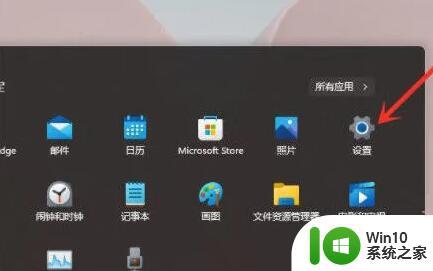
2、然后在其中最下方找到“关于”,如图所示。
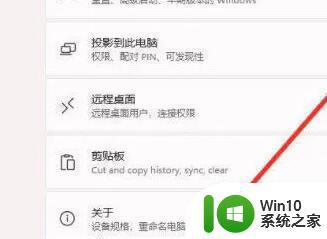
3、接着点开设备规格下方的“高级系统设置”
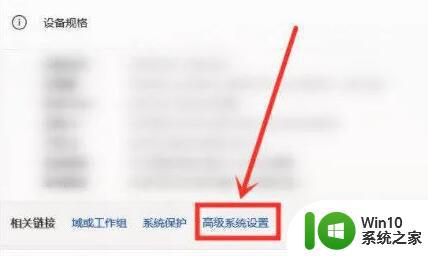
4、然后在其中找到“启动和故障恢复设置”
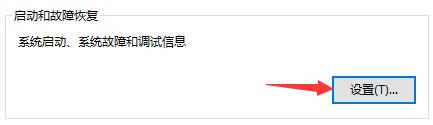
5、进入之后找到“系统失败”,取消勾选下方的“自动重新启动”即可。
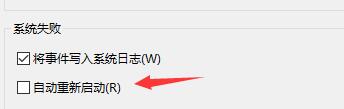
方法二:
1、另外,我们还可以通过设置虚拟内存的方式来暂时增加内存。
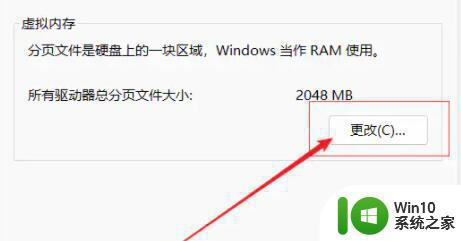
以上就是解决win11电脑在玩游戏时自动重启的方法,如果您遇到这个问题,可以尝试按照以上方法解决,希望这些方法对您有所帮助。
win11电脑玩游戏就自动重启解决方法 win11玩游戏电脑自动重启怎么解决相关教程
- win11关机后自动重启的修复方法 win11关机后自动重启怎么解决
- win11关机立马自动重启是怎么回事 win11关机自动重启解决方法 win11关机自动重启怎么办
- win11关机后自动重启如何解决 win11关机变重启了怎么弄
- win11老是自动重启如何修复 win11系统总是自动重启怎么办
- win11老是自动重启如何修复 win11自动重启是什么原因
- win11突然自动关机的解决方法 win11玩游戏时自动关机怎么办
- win11电脑启动很慢解决方法 win11启动慢怎么解决
- 华为笔记本win11每次开机都重启 如何解决华为Windows11电脑一开盖就自动开机的问题
- 几分钟不动win11电脑会自动关机的原因和解决方法 win11电脑几分钟不动自动关机的原因和解决方法
- win11快速重启电脑的方法 win11怎么重启电脑
- win11电脑开机弹出documents文件夹如何解决 win11电脑启动时自动打开文件夹document的解决方法
- win11电脑更新一直正在重新启动 Windows11更新导致重新启动问题解决方法
- win11系统启动explorer.exe无响应怎么解决 Win11系统启动时explorer.exe停止工作如何处理
- win11显卡控制面板不见了如何找回 win11显卡控制面板丢失怎么办
- win11安卓子系统更新到1.8.32836.0版本 可以调用gpu独立显卡 Win11安卓子系统1.8.32836.0版本GPU独立显卡支持
- Win11电脑中服务器时间与本地时间不一致如何处理 Win11电脑服务器时间与本地时间不同怎么办
win11系统教程推荐
- 1 win11安卓子系统更新到1.8.32836.0版本 可以调用gpu独立显卡 Win11安卓子系统1.8.32836.0版本GPU独立显卡支持
- 2 Win11电脑中服务器时间与本地时间不一致如何处理 Win11电脑服务器时间与本地时间不同怎么办
- 3 win11系统禁用笔记本自带键盘的有效方法 如何在win11系统下禁用笔记本自带键盘
- 4 升级Win11 22000.588时提示“不满足系统要求”如何解决 Win11 22000.588系统要求不满足怎么办
- 5 预览体验计划win11更新不了如何解决 Win11更新失败怎么办
- 6 Win11系统蓝屏显示你的电脑遇到问题需要重新启动如何解决 Win11系统蓝屏显示如何定位和解决问题
- 7 win11自动修复提示无法修复你的电脑srttrail.txt如何解决 Win11自动修复提示srttrail.txt无法修复解决方法
- 8 开启tpm还是显示不支持win11系统如何解决 如何在不支持Win11系统的设备上开启TPM功能
- 9 华硕笔记本升级win11错误代码0xC1900101或0x80070002的解决方法 华硕笔记本win11升级失败解决方法
- 10 win11玩游戏老是弹出输入法解决方法 Win11玩游戏输入法弹出怎么办
win11系统推荐
- 1 win11系统下载纯净版iso镜像文件
- 2 windows11正式版安装包下载地址v2023.10
- 3 windows11中文版下载地址v2023.08
- 4 win11预览版2023.08中文iso镜像下载v2023.08
- 5 windows11 2023.07 beta版iso镜像下载v2023.07
- 6 windows11 2023.06正式版iso镜像下载v2023.06
- 7 win11安卓子系统Windows Subsystem For Android离线下载
- 8 游戏专用Ghost win11 64位智能装机版
- 9 中关村win11 64位中文版镜像
- 10 戴尔笔记本专用win11 64位 最新官方版